
🔸ゴールドジェネレーターを使ってみよう~データ登録編【1】~
前回はゴールドジェネレーター(GG)の初期設定についてご紹介させていただきました。
さて、今回はデータの登録方法について説明させていただきます。
GGを使って予想やデータの分析をすることができるようになるまであと少しです。
頑張っていきましょう!
手順⑴ゴールドジェネレーターの起動
まずはゴールドジェネレーターを起動します。(すでに起動してある場合は手順⑵に進んでください。)
①画面左下のスタートボタンをクリックし、
②そして、「JRDB」というプログラムグループを探し出してクリック。
(※セットアップ時に設定したプログラムグループ名です)

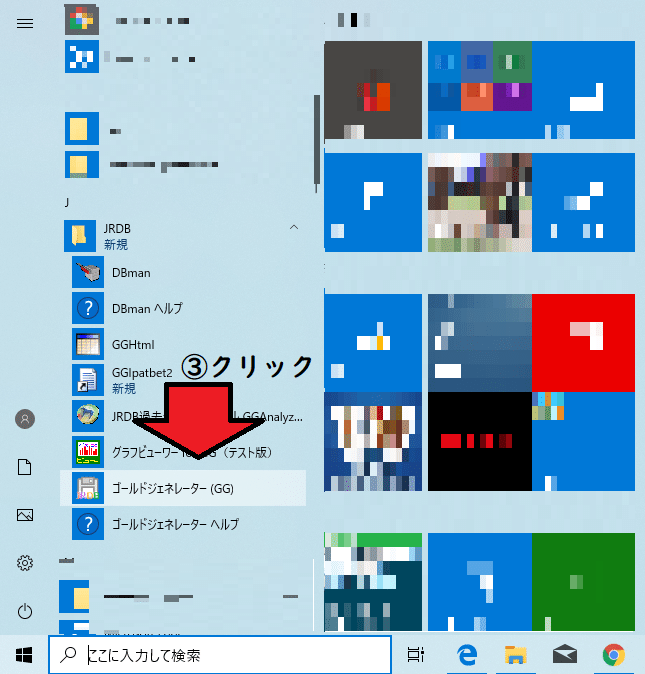
③「JRDB」プログラムグループ内のゴールドジェネレーター(GG)をクリックすると
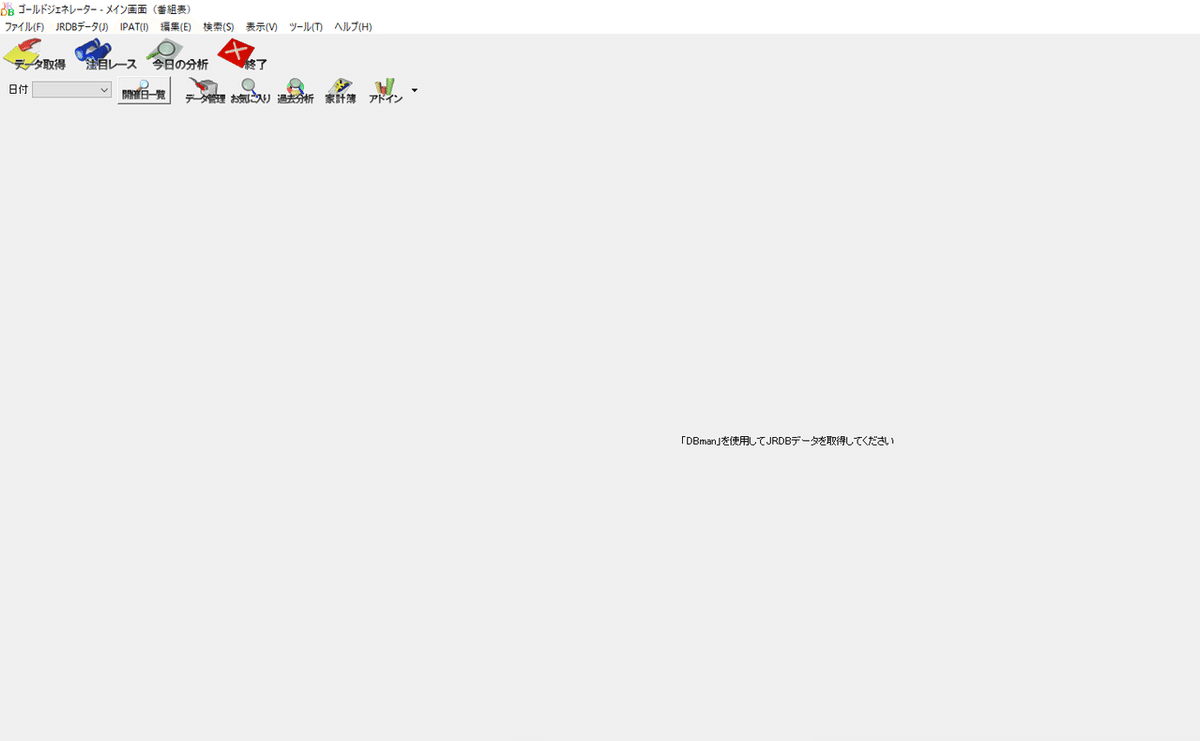
ゴールドジェネレーターが起動します。
手順⑵DBmanの起動
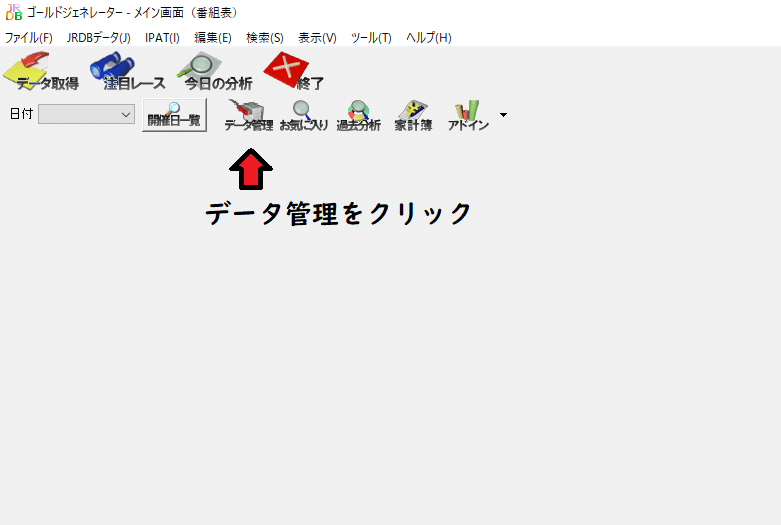
するとDBman(デービーマン)というソフトが起動します。
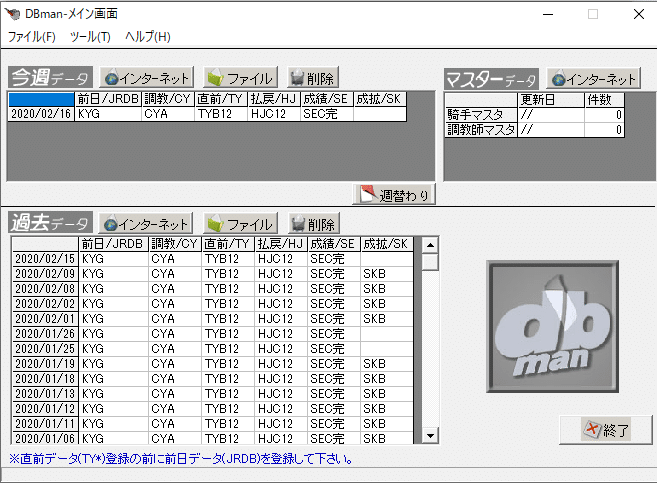
DBman(デービーマン)とは
データを管理・登録するソフトです。GGで使うデータを、パソコンに取り込むときに使用します。
手順⑶データをダウンロードする
ここからは、データをダウンロード(パソコンへ取り込む作業)していきます。
[今週データ] の、[インターネット]ボタンを押してください。
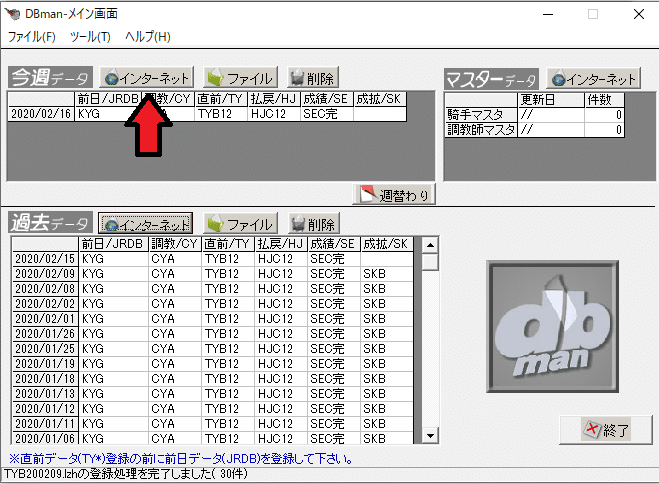
下の画面は、ダウンロードするデータを指定する画面です。
[日付指定]に表示されている日付を押すと、カレンダーが表示されます。
カレンダーから、ダウンロードする開催日を押してください。
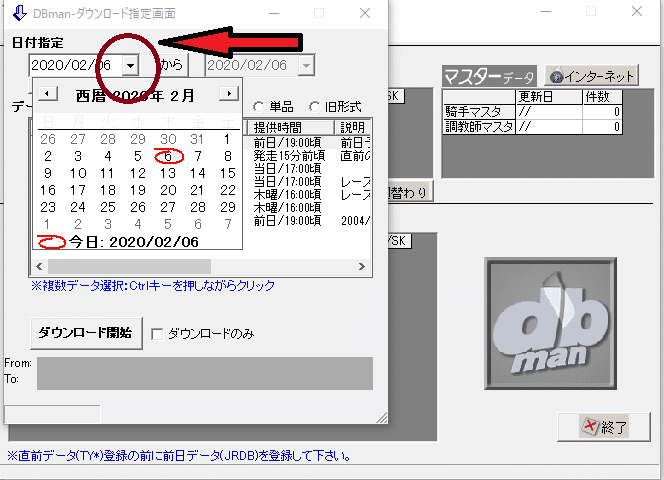
※通常、土曜日もしくは日曜日の日付を指定します。
日付の指定が終わると、ダウンロードするデータの種類を指定します。
今回は、IDMや調教指数などを見ることができる「JRDBパック」をダウンロードします。
[データ指定]に表示されている「JRDBパック」を押してください(押すと青色になります)
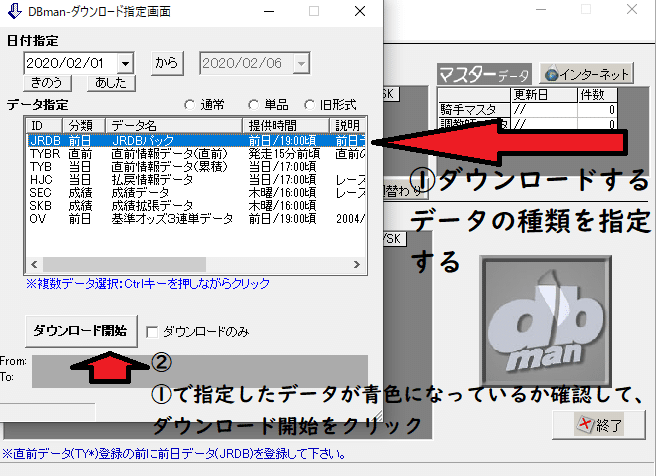
②青色になっていることを確認したら、[ダウンロード開始] を押してください。自動的にデータダウンロードが始まり、データベースに取り込まれていきます。
エラーが出たら…
UNLHA解凍プログラム(UNLHA32.DLL)がインストールされていない場合があります。DBmanを一旦終了し、下のリンクからUNLHA32.DLLをダウンロードしてください。
https://forest.watch.impress.co.jp/library/software/unlha32/
以下のように[データ登録完了しました]と表示されると、登録作業は完了です。(今週分データの欄に、取り込んだ開催日と、KYFという文字が表示されます)
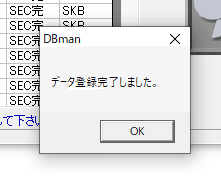
[OK]を押して登録作業を終了してください。
おつかれさまでした。以上が、データ登録の大まかな流れです。
続きはこちら↓
これまでの記事はこちら↓
なお、ゴールドジェネレーターに関する最新情報や
プログラムの更新情報・不具合等のご報告は↓
ゴールドジェネレータ掲示板へ
おことわり
※GGに関する質問等は、上記掲示板に書き込んでください。
※JRDBへ、お電話等で直接お問合せなさることはご遠慮ください。


いつもサポート(投げ銭)していただき、ありがとうございます。 おかげさまで、とても励みになります。
